
Tìm và xóa tệp trên máy Mac của bạn
Bạn có thể sắp xếp các mục trên máy Mac theo danh mục, xem mức dung lượng đã sử dụng và tìm nhanh tài liệu, ứng dụng, sách, phim, bản sao lưu và các tệp khác. Sau đó, hãy xóa nội dung không còn cần nữa.
Ghi chú: Các danh mục bạn thấy sẽ thay đổi, tùy thuộc vào các ứng dụng và tệp trên máy Mac của bạn.
Trên máy Mac của bạn, hãy chọn menu Apple

 trong thanh bên. (Có thể bạn cần phải cuộn xuống).
trong thanh bên. (Có thể bạn cần phải cuộn xuống).Bấm vào Dung lượng.
Đi tới một danh mục và bấm vào nút Thông tin
 để mở danh mục đó:
để mở danh mục đó: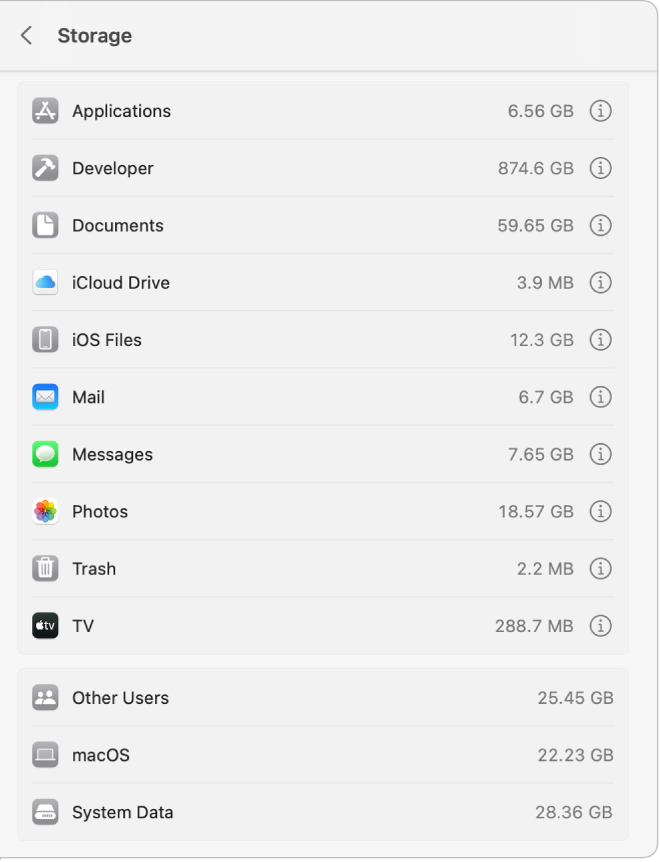
Bạn có thể mở những danh mục có nút Thông tin để chọn và xóa tệp. (Trong một số trường hợp, các danh mục cho phép bạn mở một ứng dụng để xóa các tệp khi đang ở trong ứng dụng đó.)
Ứng dụng: Chứa tất cả các ứng dụng được cài đặt trên máy Mac của bạn (ngoại trừ các ứng dụng hệ thống).
Ghi chú: Nếu bạn đã phân vùng ổ đĩa cứng, danh mục này sẽ hiển thị mức dung lượng cho các ứng dụng được cài đặt trên phân vùng macOS (ổ đĩa khởi động).
Tài liệu: Xem tất cả tài liệu trên máy Mac của bạn. Bạn có thể xem nhanh các tệp hoặc bản tải về lớn bằng cách bấm nút tương ứng cũng như sắp xếp các tệp bằng cách bấm vào Tên, Loại, Truy cập sau cùng hoặc Kích cỡ gần đầu hộp thoại. Bạn cũng có thể bấm vào Trình duyệt tệp để xem nội dung và mức dung lượng được các thư mục khác nhau trong hệ thống tệp của bạn sử dụng.
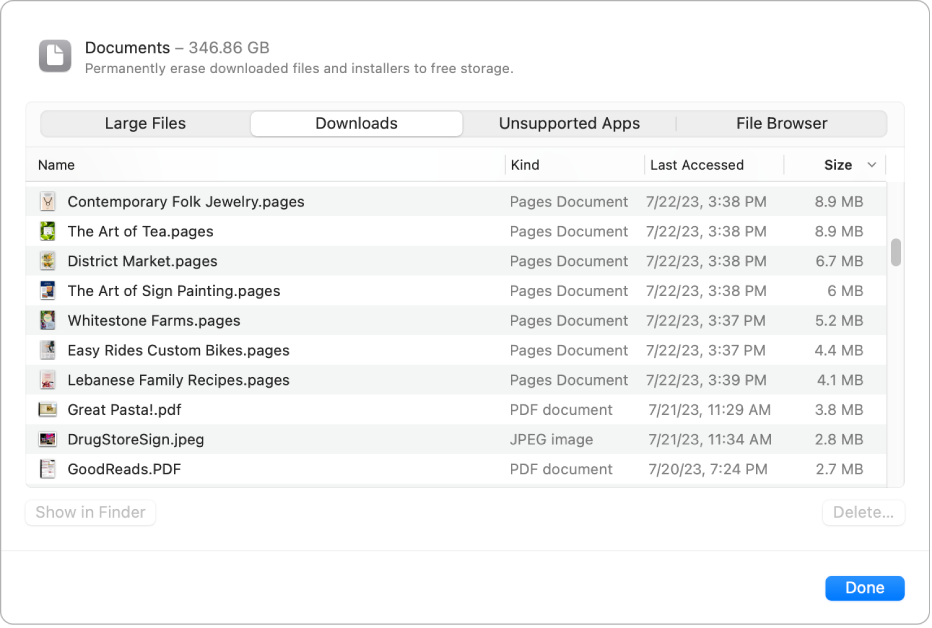
Ghi chú: Một số thư mục và tệp đã được biểu thị bằng các danh mục trong thanh bên—ngoài Tài liệu ra—sẽ bị làm mờ.
Danh mục Tài liệu chứa các tệp trong thư mục chính của bạn không được bao gồm trong các danh mục khác, chẳng hạn như tài liệu Pages và PDF. Đồng thời bao gồm các video và ảnh không được thư viện ảnh của bạn quản lý (ví dụ: hình ảnh mà người bạn chia sẻ với bạn bằng AirDrop).
iCloud Drive: Chứa tất cả các tệp được lưu trong iCloud Drive. iCloud Drive cũng có thể chứa các tệp trong thư mục Màn hình nền và Tài liệu nếu bạn lưu trữ chúng tại đây.
Các tệp iOS: Chứa vi chương trình và bản sao lưu iOS.
TV, Nhạc, Sách và Podcast: Mỗi danh mục ứng dụng chứa các mục mua từ ứng dụng cụ thể, có thể bị xóa khỏi máy Mac của bạn cũng như được tải về lại.
Mail: Chứa email và tệp đính kèm.
Tin nhắn: Bao gồm nội dung từ cuộc hội thoại Tin nhắn, bao gồm tệp đính kèm.
Sáng tác nhạc: Chứa nội dung từ GarageBand, Logic và MainStage.
Ảnh: Chứa Thư viện ảnh hệ thống của bạn (xem bài viết Hỗ trợ của Apple Chỉ định Thư viện ảnh hệ thống trong ứng dụng Ảnh).
Thùng rác: Chứa các mục bạn đã xóa (các mục bị xóa khỏi iCloud Drive không được bao gồm trong dung lượng lưu trữ).
Ghi chú: Nếu bạn đã phân vùng ổ đĩa cứng, kích cỡ Thùng rác được cung cấp cho Thùng rác trên ổ đĩa mà macOS được cài đặt lên (ổ đĩa khởi động).
Người dùng khác: Chứa các tệp được các tài khoản người dùng khác tạo và sửa đổi trên máy Mac của bạn.
macOS: Chứa các tệp và ứng dụng hệ thống macOS. Ví dụ: Mail, Terminal và Máy tính.
Dữ liệu hệ thống: Chứa các tệp không nằm trong các danh mục được liệt kê tại đây. Danh mục này chủ yếu bao gồm các tệp và dữ liệu được hệ thống sử dụng, chẳng hạn như tệp bản ghi, bộ nhớ đệm, tệp VM và các tài nguyên hệ thống thời gian chạy khác. Đồng thời được bao gồm là các tệp, phông chữ, tệp hỗ trợ ứng dụng và trình cắm tạm thời. Bạn không thể quản lý nội dung của danh mục này. Nội dung được quản lý bởi macOS và danh mục sẽ thay đổi về kích cỡ tùy thuộc vào trạng thái hiện tại của máy Mac của bạn. Bạn có thể quản lý dữ liệu nằm ngoài các thư mục khác bằng Finder hoặc ứng dụng của bên thứ ba tạo ra dữ liệu đó.
Để xóa tệp, hãy chọn tệp đó, sau đó bấm vào Xóa; bấm vào Hiển thị trong Finder để xem tệp trong Finder.
Dung lượng còn lại là dung lượng lưu trữ trống. Dung lượng lưu trữ trống là dung lượng thực được mở trên ổ đĩa. Dung lượng lưu trữ khả dụng bao gồm dung lượng lưu trữ trống và bộ nhớ đệm của ổ đĩa có thể thanh lọc (dung lượng ổ đĩa có thể vừa khả dụng vừa được sử dụng cùng lúc).
Để tiết kiệm thêm dung lượng lưu trữ, hãy sử dụng các đề xuất lưu trữ tùy chỉnh để tối ưu hóa ổ lưu trữ trên máy Mac của bạn. Xem Tối ưu hóa dung lượng lưu trữ trên máy Mac của bạn.